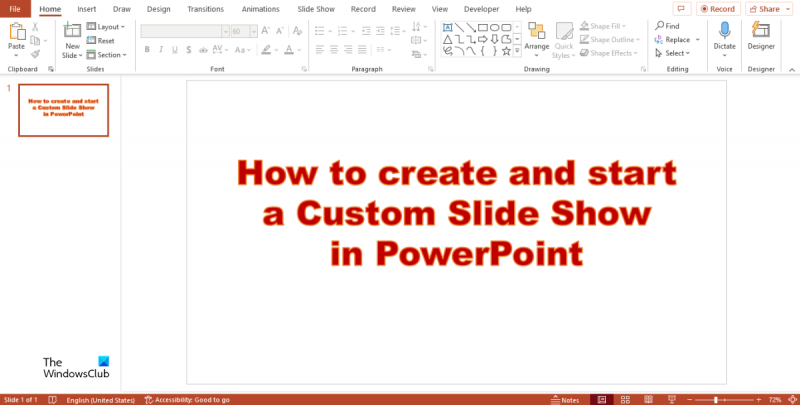Као ИТ стручњак, често ме питају како да креирам и покренем прилагођену презентацију у ПоверПоинт-у. Ево корака: 1. Отворите ПоверПоинт и направите нову празну презентацију. 2. На првом слајду кликните на картицу „Убаци“, а затим на „Облици“. 3. Нацртајте правоугаоник на слајду. Ово ће бити ваша прва слика. 4. Кликните десним тастером миша на правоугаоник и кликните на „Форматирај облик“. 5. У оквиру за дијалог „Формат Схапе“, кликните на картицу „Филл“, а затим кликните на „Попуна слике или текстуре“. 6. Кликните на „Прегледај“ и изаберите прву слику коју желите да користите у пројекцији слајдова. 7. Кликните на „Уметни“. 8. Поновите кораке 3-7 за сваку додатну слику коју желите да користите у пројекцији слајдова. 9. На последњем слајду кликните на картицу „Анимације“, а затим на „Анимација“. 10. У дијалогу „Анимација“ кликните на „Време“. 11. У одељку „Напредни слајд“ изаберите „Аутоматски после“. 12. Унесите број секунди за које желите да се свака слика појави на екрану. 13. Кликните на „ОК“. 14. Кликните на „Преглед“. 15. Кликните на „Пројекција слајдова“, а затим на „Од почетка“.
Слидесховс у ПоверПоинт-у приказују вашу презентацију на великом екрану за вашу публику; ово вам омогућава да померате слајдове напред-назад у својој презентацији тако да ваша публика може боље да разуме ваше информације. Прилагођени слајд приказује само слајдове које сте изабрали; ово је одличан начин да скратите презентацију или је прилагодите другој публици. У овој лекцији ћемо објаснити како креирајте сопствену пројекцију слајдова у ПоверПоинт-у .
Пратите ове кораке да бисте креирали и покренули прилагођену пројекцију слајдова у ПоверПоинт-у.
- Направите основну прилагођену емисију
- Започните прилагођену емисију из ПоверПоинт-а
1] Направите основну прилагођену емисију у ПоверПоинт-у.
лансирање Упориште .
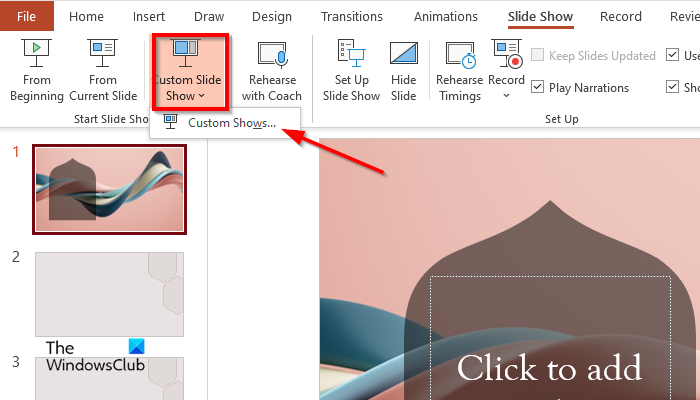
Кликните Слиде схов картицу, кликните Цустом Слидесхов и изаберите Прилагођене емисије из менија.
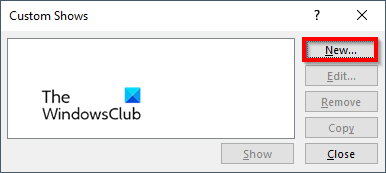
А Прилагођене емисије појавиће се оквир за дијалог, кликните на дугме Нова дугме.
А Дефинишите прилагођену емисију појавиће се оквир за дијалог.
како да деинсталирате Виндовс диктафон 10
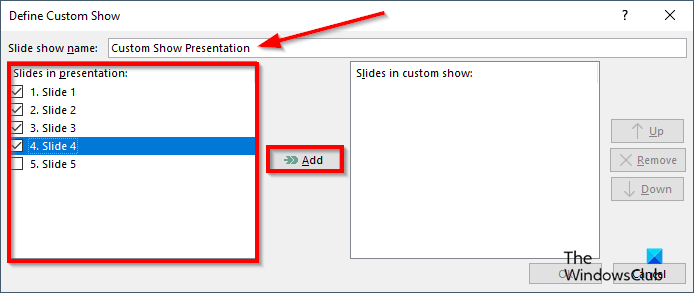
Дајте назив пројекцији слајдова, затим изаберите слајдове које желите да укључите у прилагођену емисију, а затим кликните Додати .
Једи Горе и Доле Дугме са стрелицом укључено у дијалог који људи могу да користе да промене редослед слајдова ако то желе.
Ако желите да избришете слајд, кликните на дугме Избриши дугме
Сада кликните ФИНЕ .
како приказати две странице упоредо у речи
Затим кликните Прикажи дугме да бисте видели прилагођену пројекцију слајдова.
2] Покрените прилагођену емисију из ПоверПоинт-а.
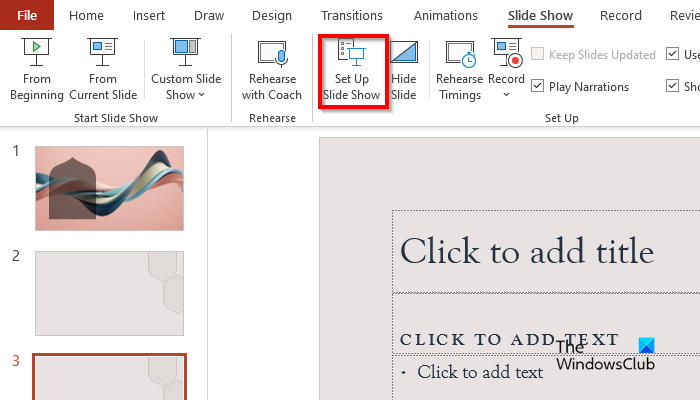
на Слиде схов таб ин Туне групе, притисните дугме Подешавање пројекције слајдова дугме.
А Сетуп схов појавиће се оквир за дијалог.
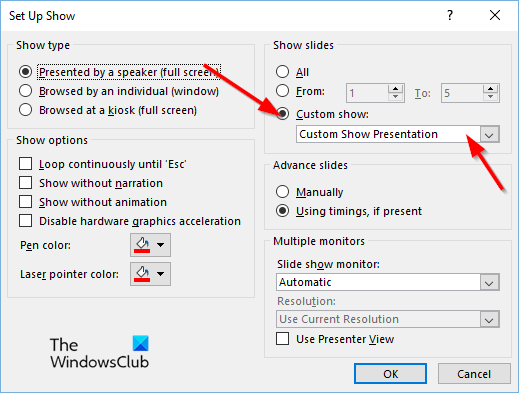
Испод Прикажи слајдове одељак, кликните Прилагођене емисије , а затим кликните на жељену емисију.
Затим кликните ФИНЕ .
на Слиде схов картицу, кликните Цустом Слидесхов и изаберите Прилагођене емисије из менија.
А Прилагођена емисија појавиће се оквир за дијалог.
Интернет Екплорер поново отворио затворену картицу
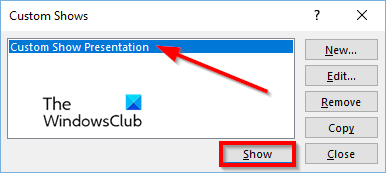
Изаберите прилагођену емисију са листе, а затим кликните на дугме Прикажи дугме.
Надамо се да разумете како да направите сопствену ПоверПоинт презентацију.
Који програм се користи за креирање презентације?
Програм који се користи за креирање презентација зове се Мицрософт ПоверПоинт. ПоверПоинт је програм за презентације који користи графику, видео записе итд. како би вашу презентацију учинио занимљивијом и интерактивнијом за публику током презентације.
Шта је пречица за слајдове?
Тастер пречице је пречица на тастатури коју корисници могу да користе да изврше команду пречице на свом рачунарском уређају. ПоверПоинт пројекције слајдова се користе за приказивање било које презентације на великом екрану. Интервентни тастер за отварање пројекције слајдова је Ф5, а да бисте затворили пројекцију слајдова, притисните тастер ЕСЦ.
Шта су појединачне емисије?
Прилагођена пројекција слајдова у Мицрософт ПоверПоинт-у је функција која омогућава корисницима да изаберу слајдове или поставе редослед слајдова које желе да укључе у презентацију. Да бисте користили прилагођене емисије, изаберите слајдове које желите да користите, додајте их у нову емисију, промените редослед слајдова ако је потребно и готови сте.
ЧИТАТИ : Како направити позадину са ефектом креде или маркера у ПоверПоинту
Како бисте започели своју презентацију?
Постоји неколико начина да покренете пројекцију слајдова у ПоверПоинт-у:
- Кликните на дугме Слидесхов на дну ПоверПоинт интерфејса.
- На картици Пројекција слајдова кликните на дугме Од почетка у групи Покрени пројекцију слајдова да бисте приказали своју презентацију на великом екрану.
- Притисните дугме Ф5.
ЧИТАТИ : Како направити анимирану коверту у ПоверПоинт-у.